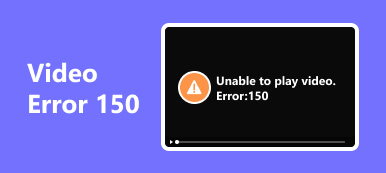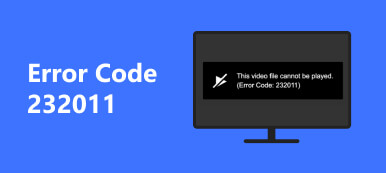Er du nogensinde blevet forpurret af Fejlkode 232404 mens du forsøger at afspille videoer på forskellige platforme? Denne vejledning er din omfattende ressource til at forstå og løse dette almindelige problem. Denne artikel tilbyder praktiske løsninger, hvis du står over for denne fejl på din Mac, Android-enhed eller enhver anden platform. Fra fejlfinding af netværksafbrydelser til udforskning af fejlkodernes forviklinger, vil vi dykke ned i forskellige aspekter af denne udfordring og udstyre dig med viden til at sikre en problemfri multimedieoplevelse.
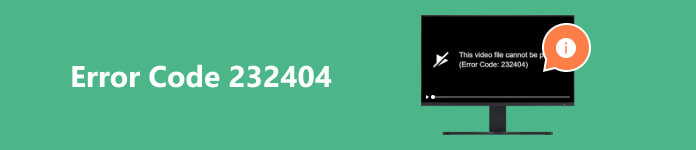
- Del 1. Reparation af video for at muliggøre jævn afspilning
- Del 2. Afhjælpning af fejlkode 232404 ved at kontrollere internetforbindelsen
- Del 3. Ved at rydde browsercachen
- Del 4. Ved at opdatere software
- Del 5. Ved at deaktivere VPN eller proxy
- Del 6. Ved at kontakte support
- Del 7. Ofte stillede spørgsmål om fejlkode 232404
Del 1. Reparation af video for at muliggøre jævn afspilning
Brug af Apeaksoft Video Fixer
Apeaksoft Video Fixer er en fleksibel videomodifikationsløsning, der prioriterer at give en problemfri og problemfri videoafspilningsoplevelse. Den kan hjælpe en bred vifte af brugerbehov på grund af dens omfattende formatunderstøttelse, som inkluderer kompatibilitet med standard videoformater, herunder MP4, MOV og AVI. Programmets omfattende reparationsfunktioner tager sig af en række typiske videoproblemer, herunder frysning, afspilningsfejl og problemer med audiovisuel synkronisering.
Dens brugervenlighed, med en ligetil grænseflade, gør det nemmere at navigere og rette videoer. Batchreparationsmuligheden sparer tid og kræfter ved at give brugerne mulighed for at reparere adskillige film samtidigt, hvilket tilføjer bekvemmelighed. Takket være den integrerede preview-funktion kan brugere forhåndsvise de rettede videoer, før de gemmer dem. Det er afgørende, at applikationen garanterer en fejlfri og behagelig seeroplevelse ved at bevare den originale videokvalitet i outputtet. Som konklusion er Apeaksoft Video Fixer en pålidelig løsning til enhver person, der ønsker at reparere beskadigede videoer og garantere kontinuerlig afspilning. Her er nogle trin, du kan følge for at rette din video.
Trin 1 Få den seneste version af Apeaksoft Video Fixer til din enhed, installer den, og åbn derefter programmet.
Trin 2 Tilføj derefter den video, du ønskede rettet ved at klikke på + knappen i venstre side af skærmen.
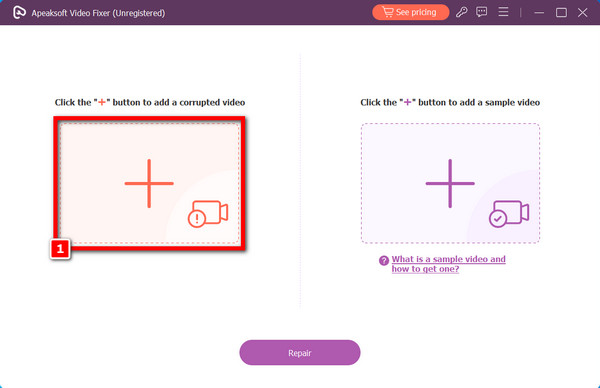
Trin 3 Tilføj derefter eksempelvideoen ved at klikke på + ikonet i højre side af skærmen. For at rette den beskadigede video vil applikationen bruge eksempelvideoen som en guide, så husk, at det er en væsentlig komponent i videogendannelsesproceduren.
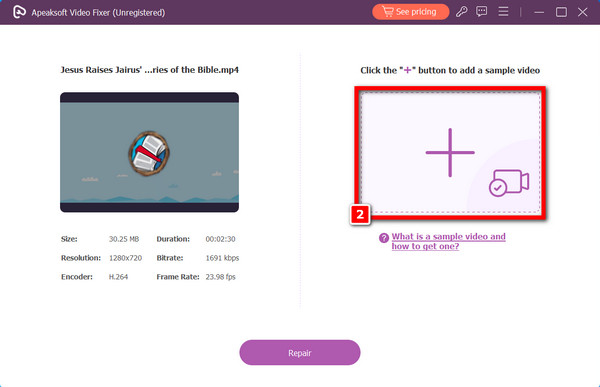
Trin 4 Når du har tilføjet begge videoer, kan du begynde reparationsproceduren ved at klikke på Reparation knap. Afvent dens færdiggørelse, før du går videre til næste trin.
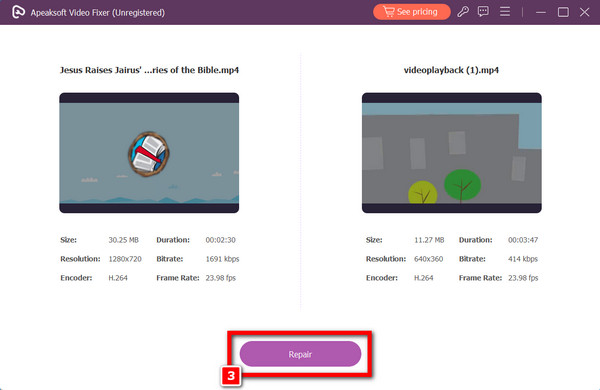
Trin 5 Endelig skal du klikke på Eksempel mulighed for at se det færdige produkt, før du gemmer det. Hvis du er tilfreds med resultatet, skal du klikke på Gem knappen, og videoen vil øjeblikkeligt blive gemt på din computer.
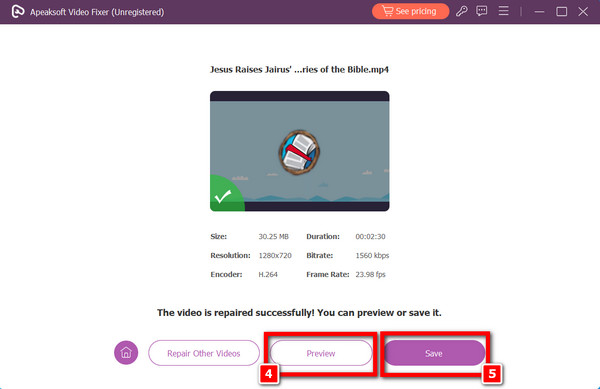
Del 2. Afhjælpning af fejlkode 232404 ved at kontrollere internetforbindelsen
En stabil internetforbindelse er afgørende for fejlfrie onlineaktiviteter. Fejl 232404 kan ofte udløses af en netværksfejl. For at løse dette skal du genstarte din router eller modem for at sikre en frisk og pålidelig forbindelse. Dette enkle trin kan løse fejlen ved at levere et ensartet netværksmiljø til din software eller tjenester.
Del 3. Ved at rydde browsercachen
I webbaserede applikationer kan cachelagrede data være i konflikt med serverens svar, hvilket fører til fejlkode 232404. For at rette dette skal du slette cachens browserhistorik og rydde cookies på din iPad eller en hvilken som helst browserplatform. Dette vil fjerne forældede eller beskadigede data, der er gemt på din enhed, og sikre, at din browser henter nye oplysninger fra webserveren, når du prøver handlingen igen.
Del 4. Ved at opdatere software
Fejlkode 232404 kan opstå på grund af softwarefejl og kompatibilitetsproblemer. Softwareudviklere udgiver regelmæssigt opdateringer for at rette disse problemer. Kontroller, om softwaren eller applikationen, der udløser fejlen, har tilgængelige opdateringer, og sørg for, at den kører den nyeste version. Disse opdateringer indeholder ofte fejlrettelser, der adresserer almindelige fejl som 232404.
Del 5. Ved at deaktivere VPN eller proxy
Virtuelle private netværk, VPN'er og proxyer kan nogle gange forstyrre onlinetjenester, hvilket fører til fejl som 232404. Deaktiver midlertidigt din VPN- eller proxyforbindelse, og prøv handlingen igen. Dette giver dig mulighed for at afgøre, om disse tjenester er årsagen til problemet. Hvis fejlen forsvinder uden en VPN eller proxy, skal du muligvis justere dine indstillinger eller kontakte din tjenesteudbyder for at få hjælp.
Del 6. Ved at kontakte support
Hvis problemet fortsætter på trods af at du har prøvet de tidligere løsninger, er den bedste handling at kontakte supportteamet for den specifikke software eller tjeneste, hvor fejlen opstår. De kan give personlig vejledning og løsninger, da fejlkode 232404 kan have unikke triggere i deres system. Supportteams er udstyret til at diagnosticere og løse sådanne problemer effektivt, hvilket sikrer en smidig brugeroplevelse. Tøv ikke med at kontakte dem for at få hjælp.
Yderligere læsning:Del 7. Ofte stillede spørgsmål om fejlkode 232404
Hvad er fejlkoden 232404 på livestreamen?
Fejlkode 232404 i livestreaming tyder på et problem med afspilning. Det kan skyldes problemer som ikke-understøttede filformater, codec-problemer, beskadigede filer, DRM-begrænsninger, inkompatibel hardware eller netværksproblemer. For at løse det skal du identificere årsagen og tage relevante handlinger, såsom at bruge en kompatibel afspiller eller kontrollere din netværksforbindelse.
Hvor kan du se fejlkode 232404?
Fejlkode 232404 kan stødes på forskellige platforme, herunder webbrowsere, streamingtjenester, spillekonsoller, softwareapplikationer, onlineshoppingsider og sociale medieplatforme. Det betyder typisk netværks-, server- eller datarelaterede problemer, hvilket nødvendiggør platformspecifik fejlfinding for at løse problemet.
Viser alle afspilninger den samme fejlkode, når en video ikke kan afspilles?
Ikke alle platforme viser den samme fejlkode, når en video ikke kan afspilles. Fejlkoder kan variere betydeligt mellem platforme og tjenester. Hver platform har et system til håndtering og visning af fejl, hvilket betyder, at fejlkoderne vil være forskellige. Nogle almindelige fejl omfatter video utilgængelig, afspilningsfejl eller specifikke koder som 232404, men den nøjagtige besked afhænger af platformen og problemets art.
Sådan rettes fejlkode 232404 Mac?
For at rette fejlkode 232404 på en Mac skal du tjekke din internetforbindelse, rydde din browsercache, opdatere software, deaktivere VPN eller proxy og kontakte det specifikke programs supportteam for at få hjælp, hvis problemet fortsætter.
Hvorfor kan nogle videoer ikke afspilles på Android?
Videoer kan muligvis ikke afspilles på Android på grund af inkompatible formater, beskadigede filer, svag hardware, netværksproblemer, forældet software, DRM-begrænsninger eller regionale licensproblemer. Sørg for kompatible afspillere, filintegritet og enhedsfunktioner, mens du tager juridiske begrænsninger i betragtning.
Konklusion
Adressering videofiler kan ikke afspilles Fejlkode 232404 er afgørende for sømløse digitale oplevelser. Denne artikel giver værdifuld indsigt og praktiske løsninger til at bekæmpe dette problem. Fra at sikre en stabil internetforbindelse til fejlfinding af netværksafbrydelser, rydning af browsercache, opdatering af software og deaktivering af VPN eller proxy-tjenester, udstyrer den brugerne med forskellige værktøjer og metoder til at overvinde denne standardfejl. Artiklen fremhæver også variationerne i fejlkoder på tværs af platforme og forklarer de faktorer, der kan forhindre videoafspilning på Android-enheder. Ved at følge disse retningslinjer kan brugere forbedre deres online videooplevelse og opretholde en problemfri multimedieoplevelse på deres enheder.



 iPhone Data Recovery
iPhone Data Recovery iOS System Recovery
iOS System Recovery iOS Data Backup & Restore
iOS Data Backup & Restore IOS Screen Recorder
IOS Screen Recorder MobieTrans
MobieTrans iPhone Overførsel
iPhone Overførsel iPhone Eraser
iPhone Eraser WhatsApp-overførsel
WhatsApp-overførsel iOS Unlocker
iOS Unlocker Gratis HEIC Converter
Gratis HEIC Converter iPhone Location Changer
iPhone Location Changer Android Data Recovery
Android Data Recovery Broken Android Data Extraction
Broken Android Data Extraction Android Data Backup & Gendan
Android Data Backup & Gendan Telefonoverførsel
Telefonoverførsel Data Recovery
Data Recovery Blu-ray afspiller
Blu-ray afspiller Mac Cleaner
Mac Cleaner DVD Creator
DVD Creator PDF Converter Ultimate
PDF Converter Ultimate Windows Password Reset
Windows Password Reset Telefon spejl
Telefon spejl Video Converter Ultimate
Video Converter Ultimate video editor
video editor Screen Recorder
Screen Recorder PPT til Video Converter
PPT til Video Converter Slideshow Maker
Slideshow Maker Gratis Video Converter
Gratis Video Converter Gratis Screen Recorder
Gratis Screen Recorder Gratis HEIC Converter
Gratis HEIC Converter Gratis videokompressor
Gratis videokompressor Gratis PDF-kompressor
Gratis PDF-kompressor Gratis Audio Converter
Gratis Audio Converter Gratis lydoptager
Gratis lydoptager Gratis Video Joiner
Gratis Video Joiner Gratis billedkompressor
Gratis billedkompressor Gratis baggrundsviskelæder
Gratis baggrundsviskelæder Gratis billedopskalere
Gratis billedopskalere Gratis vandmærkefjerner
Gratis vandmærkefjerner iPhone Screen Lock
iPhone Screen Lock Puslespil Cube
Puslespil Cube